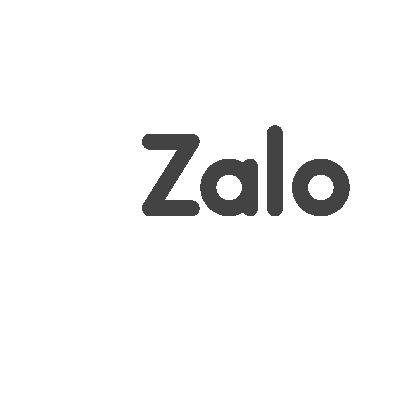Tổng hợp các lỗi Audio interface và cách khắc phục
Audio interface với những lỗi phổ biến khi thu âm – Cách khắc phục lỗi từ chuyên gia
Trong quá trình sử dụng audio interface, đôi lúc bạn có thể gặp vấn đề không kết nối được với các thiết bị khác, hay chất lượng thu âm không như yêu cầu. Nếu muốn xử lý vấn đề này, các bạn có thể tham khảo kinh nghiệm sử dụng audio interface hôm nay.
Tại sao phải hiểu và biết cách khắc phục lỗi audio interface?
Audio interface là thiết bị trung gian giữa micro, nhạc cụ với máy tính. Là thiết bị chuyển đổi tín hiệu sóng âm sang tín hiệu số để máy tính có thể xử lý, sau đó lại chuyển tín hiệu số từ máy tính thánh sóng âm để phát qua loa, headphone.

Khả năng chuyển đổi tín hiệu âm thanh có chất lượng hay không phụ thuộc rất nhiều vào công nghệ, thiết kế audio interface. Việc hiểu rõ cách hoạt động, các lỗi phát sinh cùng cách xử lý chúng sẽ giúp duy trì hoạt động ổn định ở thiết bị, giữ chất lượng âm thanh tốt nhất.
Ngoài ra, đối với một phòng thu âm chuyên nghiệp, các sự cố được xử ly nhanh chóng sẽ đảm bảo hiệu suất làm việc do không mất quá nhiều thời gian khắc phục.
Tổng hợp những lỗi audio interface phổ biến và cách khắc phục
Sẽ luôn có vấn đề xảy ra khi làm việc trong một hệ thống thu âm. Vì thế, nhận biết sự cố và các cách khắc phục để xử lý nhanh chóng là những kiến thức rất quan trọng để vận hành phòng thu âm, đảm bảo công việc được thông suốt. Sau đây, chúng tôi xin chia sẻ một số vấn đề thường gặp về audio interface:
#1. Audio interface không nhận biết được máy tính
Khi kết nối audio interface với máy tính, bạn nhận thấy rằng không có tín hiệu nào cho thấy kết nối thành công. Trên máy tính không thấy được bộ xử lý âm thanh, điều này có nghĩa rằng máy tính không đọc được thông tin thiết bị.
Nguyên nhân có thể là do vấn đề ở cáp kết nối (USB, Thunderbolt) bị hỏng hay không tương thích. Bạn hãy thử dùng cổng khác trên máy tính, hay lần lượt xem xét bằng cách sử dụng thiết bị khác để kiểm tra cổng kết nối trên máy tính, và kết nối audio input interface với máy tính khác để chắc chắn cổng kết nối vẫn hoạt động tốt từ cả audio interface với máy tính.
Một nguyên nhân khác là bạn đã chưa cài đặt hay cài sai driver thiết bị. Xử lý bằng cách tải đúng phiên bản driver từ website nhà sản xuất (nếu nhà sản xuất không đính kèm driver trong thiết bị). Nếu sử dụng máy Mac, kiểm tra xem thiết bị có cần driver không (một số audio interface hỗ trợ Core Audio mà không cần driver).
Có một hiện trạng hay xảy ra khi kết nối một thiết bị ngoại vi với máy tính, đó là tình trạng xung đột giữa các thiết bị với PC, laptop. Kiểm tra yêu cầu từ nhà sản xuất để thiết lập phần mềm cho đúng. Luôn đảm bảo máy tính đã được thiết lập đúng để đọc được giao diện âm thanh:
- Trên Windows: Vào Sound Settings, chọn đúng thiết bị làm mặc định.
- Trên Mac: Vào Audio MIDI Setup, kiểm tra input/output.
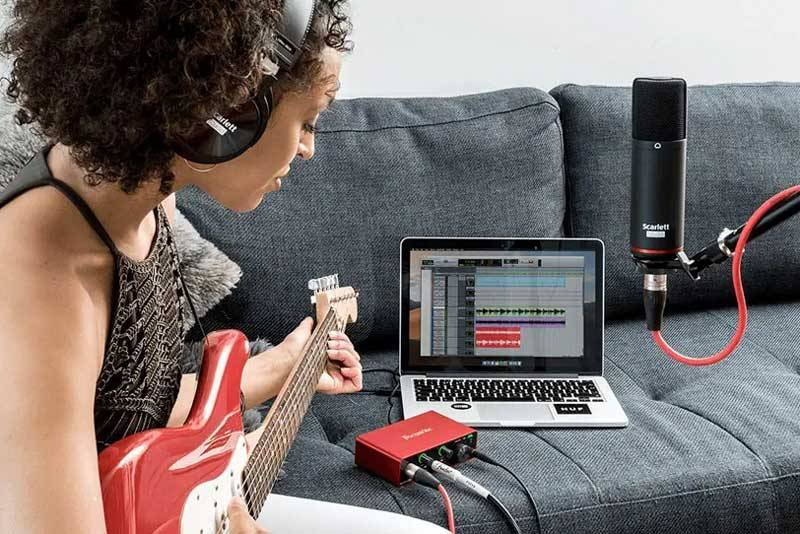
#2. Tình trạng bị nhiễu, rè hay có tiếng lạ khi thu âm
Audio interface có thể bị nhiễu điện từ do nguồn điện hay các thiết bị khác. Bạn hãy chuẩn bị một nguồn điện riêng hay ổ cắm riêng, không dùng chung nguồn với các thiết bị khác, đặc biết những thiết bị có công suất lớn.
Hay có thể jack cắm bị lỏng nên kết nối không tốt. Bạn cần đảm bảo jack cắm chắc chắn, thử thay cáp khác nếu cần.
Trường hợp bạn nghe thấy tiếng ù nền khi sử dụng. Nguyên nhân có thể do nguồn cấp điện không ổn định, điện đi vào thiết bị không đều do sử dụng cáp RCA giá rẻ vì dễ nhiễu. Bạn nên thay thế bằng cáp chất lượng cao như XLR hoặc TRS shielded để giảm nhiễu.
Ngoài ra, tình trạng có âm thanh không mong muốn là hiện trạng ground loop do nhiều thiết bị điện đấu nối chung. Bạn nên xử lý bằng cách dùng bộ lọc chống nhiễu (ground loop isolator).
#3. Độ trễ (latency) quá cao khi thu âm
Khi âm thanh nghe được không cho cảm giác đồng bộ với âm thanh phát ra từ giọng hát, nhạc cụ… có độ trễ cao so với thiết bị phát. Trước hết, bạn cần đảm bảo audio interface chất lượng, có thể xử lý tốt vấn đề độ trễ, cho âm thanh trung thực. Tiếp theo, bạn cần xem xét các nguyên nhân sau:
• Buffer size quá cao trong phần mềm thu âm (DAW). Bạn hãy giảm buffer size trong cài đặt audio của DAW (tầm 128-256 samples là tối ưu).
• Máy tính không đủ tài nguyên xử lý. Bạn cần tối ưu máy tính, tắt các ứng dụng không cần thiết, theo dõi mức sử dụng RAM, CPU, dung lượng ổ đĩa. Lưu ý: nếu dùng laptop, hãy bật chế độ High Performance Mode.
• Driver âm thanh không tối ưu, đặc biệt trên Windows (máy macOS có Core audio giúp tối ưu hiệu suất thu âm nên không cần cài đặt phần mềm ASIO). Bạn cần kiểm tra driver audio interface có tích hợp sẵn ASIO giúp truyền tín hiệu nhanh hơn, chính xác hơn. Nếu chưa có thì cần tải và cài đặt driver ASIO lên máy Windows.
#4. Âm thanh bị méo hoặc vỡ tiếng khi thu âm
Khi âm thanh bị méo hay vỡ tiếng, có thể do gain đầu vào đang ở mức cao, bạn chỉ cần điều chỉnh nút gain trên audio interface về mức phù hợp.
Hay cũng có thể micro đang được để quá gần nguồn âm, cần di chuyển mic thu âm ra xa hơn hay dùng pop filter để giảm áp lực âm thanh.
Một số micro có công nghệ bắt âm rất nhạy, bạn hãy bật chế độ PAD của audio interface để giảm độ nhạy tín hiệu vào.
#5. Loa và tai nghe không phát ra âm thanh
Khi bạn đã kết nối và cài đặt hết các phần mềm cần thiết của audio interface, nhưng vẫn không nghe thấy âm thanh từ loa và tai nghe. Đó có thể là do bạn chưa thiết lập đúng thiết bị đầu ra trên máy tính. Cách khắc phục rất đơn giản:
- Trên Windows: Sound Settings > Output device.
- Trên Mac: Audio MIDI Setup.
Một nguyên nhân khác là do volume đã được điều chỉnh mức nhỏ nhất, hay đã bị tắt hoàn toàn. Bạn cần xem lại các thiết lập để điều chỉnh cho đúng.
Ngoài ra, xung đột giữa driver audio interface với HĐH cũng khá phổ biến, khiến thiết bị và máy tính không làm việc tốt. Nếu có thể, hãy xem lại hướng dẫn của nhà sản xuất, cài driver trên máy tính khác, hệ điều hành với phiên bản khác.
#6. Không thu được tín hiệu từ micro và nhạc cụ
Trường hợp này, có thể micro dynamic chưa tăng đủ gain. Hãy tăng dần mức gain cho đến khi thu được tín hiệu.
Nếu bạn đang thu âm với micro condenser, cần kiểm tra nguồn 48V đã được bật hay chưa.
Kiểm tra lại cổng kết nối micro và các nhạc cụ có kết nối đúng hay không. Một số nhac cụ cần cổng đặc biệt như:
- Guitar/Bass dùng cổng Instrument input.
- Synthesizer hoặc thiết bị Line-level dùng cổng Line input.
Các biện pháp hạn chế lỗi khi sử dụng audio interface
Sau một thời gian sử dụng, audio interface cần được bảo trì định kỳ để phát hiện những vấn đề có thể gây ra lỗi. Việc kiểm tra sẽ giúp hoạt động được tối ưu, đảm bảo hiệu suất công việc.
Công nghệ luôn thay đổi, vì thế cần cập nhật firmware, driver mới nhất từ nhà sản xuất để thiết bị luôn được tối ưu, nâng cấp, giúp bộ chuyển đổi âm thanh khắc phục được những vấn đề của phiên bản trước, làm việc tốt hơn với hệ thống thu âm.
Xem hướng dẫn từ nhà sản xuất để thiết lập các cài đặt đúng cách, để audio interface hoạt động tối ưu.
Cần sử dụng thiết bị thu âm chất lượng, thương hiệu nổi tiếng trên thị trường, hàng chính hãng, tránh sử dụng thiết bị không rõ nguồn gốc, hàng kém chất lượng để giảm thiểu lỗi không đáng có.
Lời Kết
Như vậy, đa phần các lỗi khi sử dụng audio interface là các lỗi về kết nối, nhiễu âm, latency, méo tiếng, không có tín hiệu. Những vấn đề này đều có thể tự khắc phục khi đã biết nguyên nhân. Hy vọng, qua đóng góp của chúng tôi hôm nay, bạn có thể tự vận hành hệ thống thu âm nói chung, hay thiết bị audio interface nói riêng một cách hiệu quả, năng suất nhất.
Bạn cũng có thể tìm hiểu thêm về các cách khắc phục vấn đề đối với các thiết bị phòng thu khác như:
Bài viết cùng chủ đề:
-
Sự liên quan giữa chất lượng thu âm với hình ảnh thương hiệu
-
Streamer cần phòng thu âm để nâng tầm chất lượng nội dung
-
Thu podcast trong phòng thu âm chuyên nghiệp
-
Tầm quan trọng của phòng thu âm chuyện nghiệp với nội dung số
-
Phòng thu âm là không gian âm nhạc không thể thiếu của ca sĩ
-
Những ích lợi khi ghi âm tại phòng thu âm chuyên nghiệp
-
So sánh phòng thu âm chuyên nghiệp với phòng thu tại nhà
-
Phòng thu âm chuyên nghiệp – không gian cần thiết cho bản thu hoàn hảo
-
Kinh nghiệm chọn headphone kiểm âm theo nhu cầu sử dụng
-
Headphone kiểm âm và các tiêu chí cần biết khi mua
-
Headphone audiophile có thể dùng làm tai nghe kiểm âm không?
-
Headphone gaming có dùng làm headphone studio được không?
-
Trang bị headphone kiểm âm khi làm nội dung tại nhà là cần thiết
-
Headphone kiểm âm có thể thay loa kiểm âm hay không?
-
Livestream, làm podcast có cần headphone kiểm âm hay không?
-
Chọn headphone kiểm âm – những sai lầm từ người mới mua lần đầu

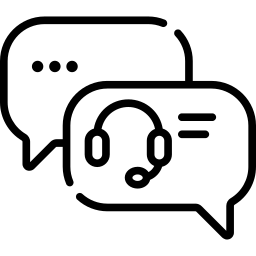









![Austrian Audio Hi-x60 Headphones [1]](https://soundthinks.net/wp-content/uploads/2024/04/Austrian-Audio-Hi-X60-Headphones-1.webp)